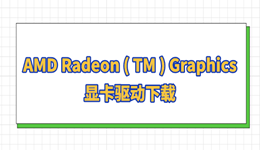当我们的电脑无法识别新插入的USB设备,如打印机、键盘、手机或U盘时,通常意味着缺少正确的驱动程序。驱动程序是硬件与操作系统沟通的桥梁,其缺失或损坏会导致设备无法正常工作。本文将为您提供几种行之有效的USB驱动下载与安装方法,助您快速恢复设备连接。

一、通过设备管理器自动更新驱动
该方法适合系统能识别设备但提示无法正常工作时使用。Windows自带设备管理器可以自动检测并安装适合的驱动,无需额外下载软件,适合初学者操作。
1. 右键点击“此电脑”,选择“管理”。
2. 在左侧栏中选择“设备管理器”。
3. 展开“通用串行总线控制器”选项。
4. 找到带有黄色感叹号的设备,右键选择“更新驱动程序”。
5. 选择“自动搜索驱动程序”,等待系统搜索并安装。
6. 安装完成后,重新插拔USB设备测试是否正常工作。
二、使用驱动人生自动安装
如果不熟悉手动安装驱动,可以使用“驱动人生”进行自动更新。它能够智能检测电脑硬件型号并匹配最合适的USB驱动,避免因版本不符造成的识别问题。使用“驱动人生”更新驱动的过程十分简单,软件界面直观,能快速完成USB驱动的扫描、下载与安装,非常适合普通用户操作。

 好评率97%
好评率97%  下载次数:4614971
下载次数:4614971 1. 点击上方下载按钮安装打开“驱动人生”点击【全面诊断】选择下方的“立即诊断”选项;
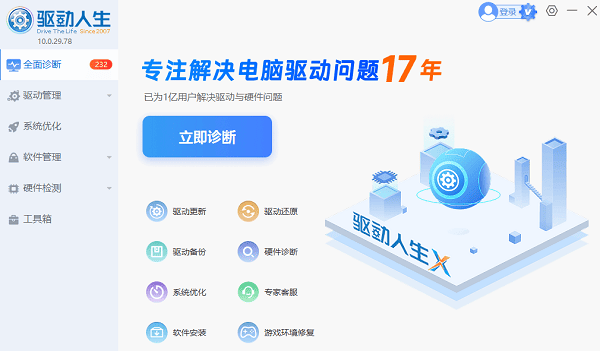
2. 软件会全盘扫描电脑存在的问题,用户可以选择相关驱动进行更新,也可以选择“全面修复”一键修复电脑的所有问题。
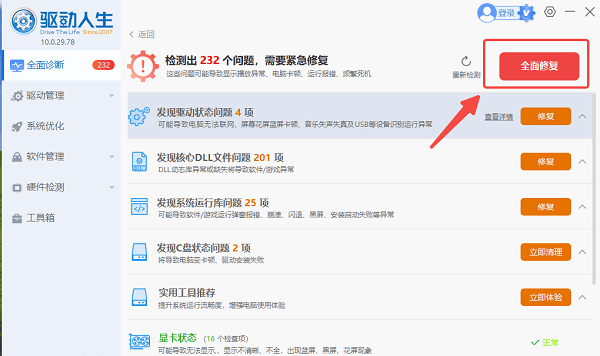
3. 等待软件自动下载并安装完成,根据提示重新启动计算机以使新驱动生效。
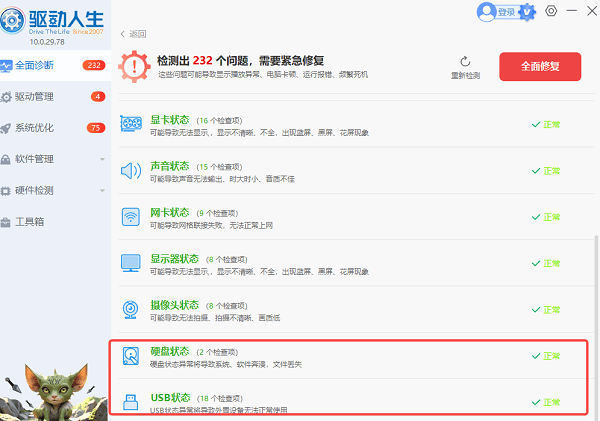
三、前往主板或笔记本官网下载安装
电脑厂商会为每款主板或笔记本型号提供官方USB驱动程序,能确保驱动最兼容且稳定。此方法适合重装系统后或系统无法识别设备时使用。
1. 打开电脑品牌官网,如联想、华硕、惠普、戴尔等。
2. 在支持或服务页面找到“驱动下载”选项。
3. 输入你的电脑型号或主板型号。
4. 在驱动列表中找到“芯片组”或“USB驱动”类别。
5. 下载对应的版本(建议匹配当前系统位数,如64位)。
6. 下载完成后,双击安装文件并按提示操作,重启电脑生效。
四、通过Windows Update更新驱动
Windows更新功能不仅能修复系统漏洞,也会推送硬件驱动更新。若系统USB驱动版本过旧,可通过此方法获得微软认证的最新驱动。
1. 打开“开始”菜单,选择“设置”。
2. 点击“更新和安全”。
3. 选择“Windows更新”,点击“检查更新”。
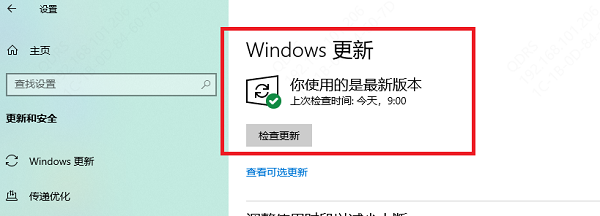
4. 若系统检测到USB相关驱动更新,点击“下载并安装”。
5. 等待更新完成后重启电脑。
6. 插入USB设备确认是否能被系统识别。
USB驱动问题虽然常见,但通过以上四种方法基本都能解决。对于普通用户,推荐使用“驱动人生”自动安装。无论哪种方式,安装完成后都应重启电脑,以确保驱动生效并稳定运行。掌握这些方法,能够让你在遇到USB设备无法识别时从容应对。